驱动人生8万能网卡版 V8.3.51.166 最新免费版(驱动人生8万能网卡版 V8.3.51.166 最新免费版功能简介)
大家好,关于驱动人生8万能网卡版 V8.3.51.166 最新免费版,驱动人生8万能网卡版 V8.3.51.166 最新免费版功能简介这个很多人还不知道,小勒来为大家解答以上的问题,现在让我们一起来看看吧!
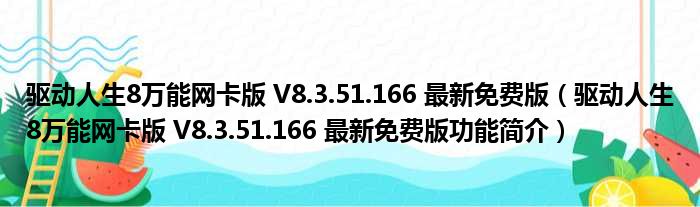
驱动人生8万能网卡版是由深圳市驱动人生科技股份有限公司推出的一款完全免费的驱动管理软件,本页面提示的是该软件的网卡版本,比起标准版而言,它集成了自带网卡的驱动,这样就可以在装机的时候轻松安装上自己需要的驱动程序了,没有连不上网的尴尬,简单而又实用。
【功能介绍】
1、全面体检
对计算机驱动状态进行检测,一键修复异常驱动。
提供各种游戏所必需组件,一键解决玩电脑游戏时提示某文件丢失的问题。
2、工具大全
提供各种实用的小工具供用户使用。
3、硬件检测
检测计算机系统的详细信息,包括安装日期,已运行多少天,专一指数,已开机时间,CPU、内存、硬盘、显卡、主板、显示器等多个电脑硬件的详细信息,型号、主频、接口、温度等。
4、网络监控
实时监控电脑程序网络使用情况,并提供网速自由控制。
【版本亮点】
一、专属线路,独享高速
会员享有专线下载功能,驱动人生8为会员用户开设一条VIP通道,纵享飞速下载,驱动与电脑快速匹配。
二、专业运维,专属服务
专家服务功能为电脑突发的问题提供了安全保障,当发现有驱动问题第一时间联系专家即可获得专业的解决方案。
三、纯净界面,关闭广告
驱动人生8为用户提供主动关闭广告选项,从此不再害怕广告的烦恼。
【软件特色】
一、移动设备即插即用
移动设备插入电脑后驱动人生自动为其安装驱动并立即可以使用,无需光盘,让您感受到移动设备的乐趣。
二、推荐驱动
根据您的当前硬件配置,推荐最合适用户机器配置的驱动,坚固驱动的稳定和性能。
三、品牌驱动
驱动人生支持10万多个硬件设备的驱动,可以为几乎任意硬件设备与品牌官方驱动库同步,更安全、更贴心,操作比官方更简单。
四、庞大的驱动库
驱动人生支持数百万个硬件设备的驱动,可以为几乎任意硬件设备提供驱动安装;并与多家硬件厂商合作,同步更新驱动库,保证驱动库最新。
五、精准的硬件检测
专业、准确、简单明了的硬件检测,可以轻松的查看电脑各个硬件配置和详细参数。
六、操作简单
无需任何专业知识,无需了解硬件配置,一键操作就完成所有驱动安装,无需人工干涉。
【安装教程】
1、下载本站小编提供的压缩包,并执行解压;解压完成后,双击图中所示的界面开始安装!
2、软件默认安装在C盘,由于C盘为系统盘,如果应用软件安装太多会影响电脑响应速度,因此小编建议你选择其他盘进行安装,选择方式点击“浏览”,选择你要安装的路径即可,至于下方的勾选自行决定,但对于许可协议必须要勾选哦!
3、上述操作完成后,点击“立即安装”,稍等片刻;安装环境搭建完成后,点击立即启动!
【使用说明】
软件功能概述:
驱动人生是一款专业解决电脑驱动问题的免费软件,收录百万级别的硬件驱动, 完美支持32位和64位的XP/2003/Vista/2008/Win7/Win8.x/Win10操作系统, 具有智能检测及一键修复驱动问题等多个核心功能。
为了确保驱动人生各项功能的正常使用,需要您的计算机正常连接网络。
一、全面诊断
对计算机的运行状态进行全面体检,解决系统环境、组件、驱动状态、语言配置异常的问题。
首先点击【立即扫描】,
扫描后发现计算机状态存在异常,可点击【修复】进行修复,如果修复后并没有解决您的问题,可点击界面下方的查看更多解决方案。
在此可以根据计算机出现的问题选择所对应的解决方案。
二、驱动管理
对计算机驱动状态进行检测,一键修复异常驱动。
首先点击【立即扫描】,
检测完成后,会列出检测结果,如果有需要安装修复的驱动,点击【一键修复】即可。
选择不同版本驱动安装
提供多个版本驱动选择。如某版本驱动安装不上,可以尝试安装其他版本的驱动。
设备详情
双击列表查看选定设备的详细信息,包括设备名称、驱动版本信息、硬件ID和兼容ID等信息。
驱动备份
当您的设备驱动运行处于比较稳定的状态时,您可以将当前的稳定状态备份下来,以备以后重新安装操作系统或出现问题的时候进行驱动还原修复。
首先选择需要备份的驱动,然后点击“开始”即开始备份驱动,你可以通过备份设置来更改备份路径等。
驱动还原
当你重装了操作系统或驱动出现问题时,您可以通过此功能有选择性的恢复还原到以前比较稳定的状态,前提是您有进行过驱动备份的操作。
驱动卸载
可以卸载现有的驱动程序,并且卸载前最好勾选备份驱动,建议高级专业用户使用此功能。
三、硬件检测
硬件信息:
检测计算机中系统、CPU、内存、硬盘、显卡、主板、显示器等多个电脑硬件的详细信息。
运行监测:
检测计算机中各电脑硬件在运行中的温度以及占用情况。
四、软件管理
提供完善便捷的电脑软件下载安装、检测、更新、卸载及优化功能。
五、工具箱
提供各种实用的小工具供用户使用。
本文到此分享完毕,希望对大家有所帮助。
